1、找到开始菜单的控制面板,点击进入。
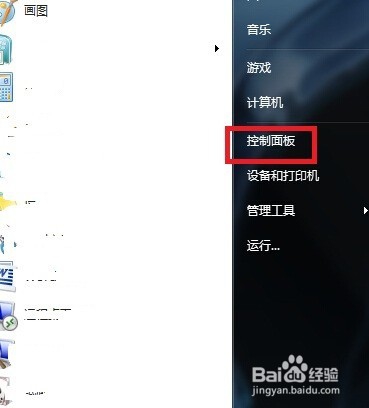
2、在调整计算机的设置的最右面。查看方式选择大图标。
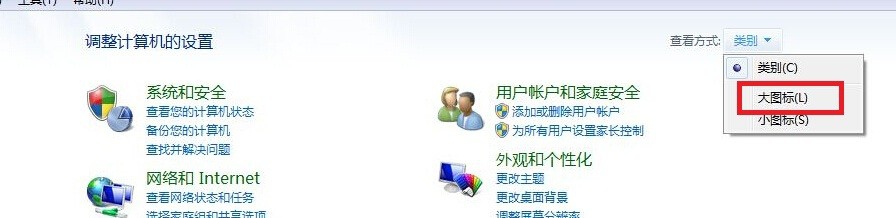
3、这时点击Bitlocker驱动器加密。打开。

4、根据自己的需要选择加密的磁盘。
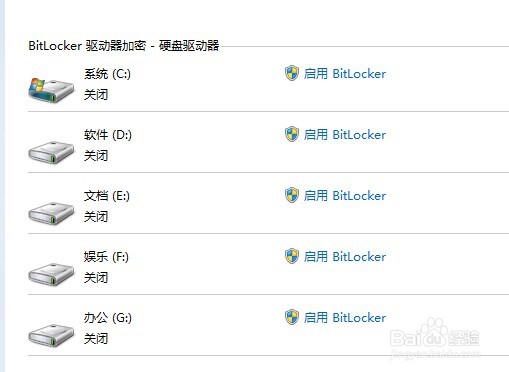
5、握选择G盘进行加密,输入两遍密码后,点击下一步。

6、将密码保存在电脑上的一个位置。选择下一步。

7、保存好密钥。

8、之后,点击启动加密。

9、正在加密中,加密完成后,点击关闭。这时再打开G盘时,需要输入密码。

时间:2024-10-20 14:32:48
1、找到开始菜单的控制面板,点击进入。
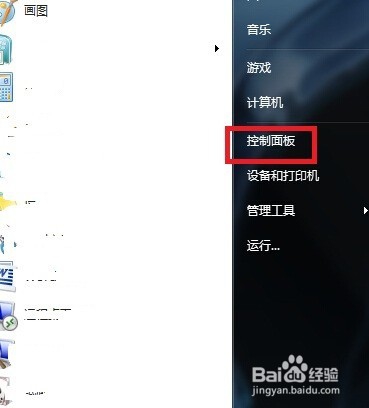
2、在调整计算机的设置的最右面。查看方式选择大图标。
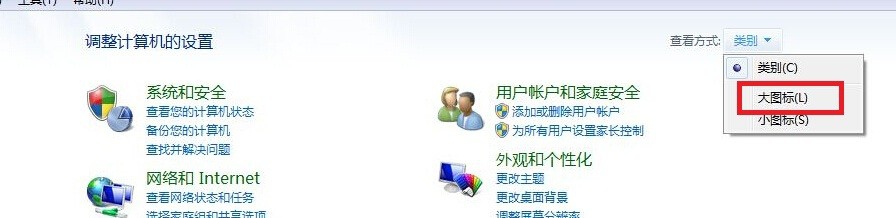
3、这时点击Bitlocker驱动器加密。打开。

4、根据自己的需要选择加密的磁盘。
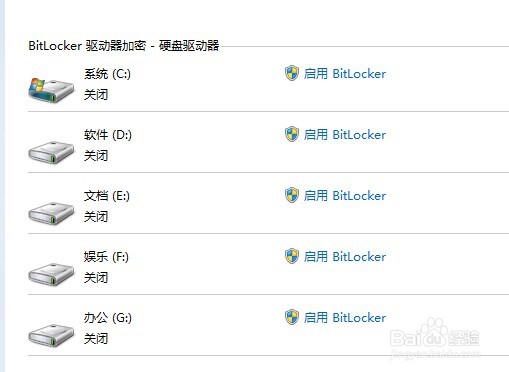
5、握选择G盘进行加密,输入两遍密码后,点击下一步。

6、将密码保存在电脑上的一个位置。选择下一步。

7、保存好密钥。

8、之后,点击启动加密。

9、正在加密中,加密完成后,点击关闭。这时再打开G盘时,需要输入密码。

